Проблемы с подключением Zoom — одна из немногих неудач потрясающей платформы для проведения совещаний. Они могут нарушить вашу деятельность и иногда заставляют вас пропускать важные встречи.
Ярким примером является код ошибки Zoom 100000502. Этот код ошибки появляется, когда вы пытаетесь присоединиться или начать совещание.
К счастью, это не самая сложная проблема, которую можно исправить, как мы покажем в последующих разделах этой статьи. Все, что вам нужно сделать, — это следовать инструкциям, и все будет в порядке.
Почему Zoom показывает код ошибки 100000502?
Код ошибки 100000502 в Zoom может возникать по разным причинам: от проблем с сервером до проблем с приложением. Ниже перечислены некоторые из известных причин:
Устаревшее приложение Вмешательство антивируса/брандмауэра Накопление поврежденных данных приложения Низкая скорость интернета
Как исправить код ошибки 100000502 в Zoom?
1. Масштаб обновления
Запустите приложение Zoom и нажмите на фотографию своего профиля в правом верхнем углу.
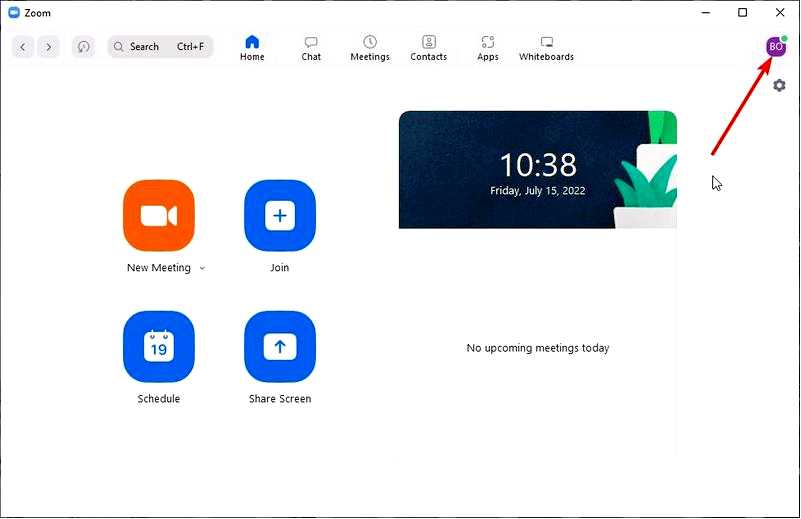
Выберите Проверьте наличие обновлений вариант.
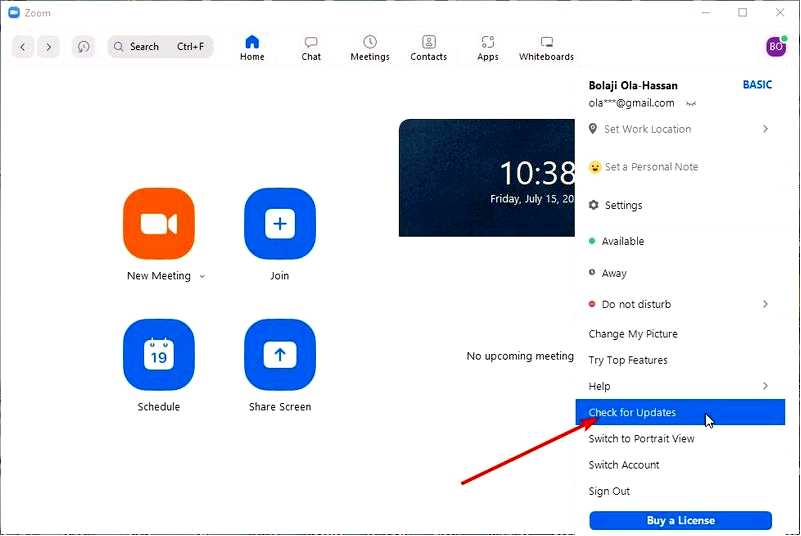
Покажет все доступные обновления.
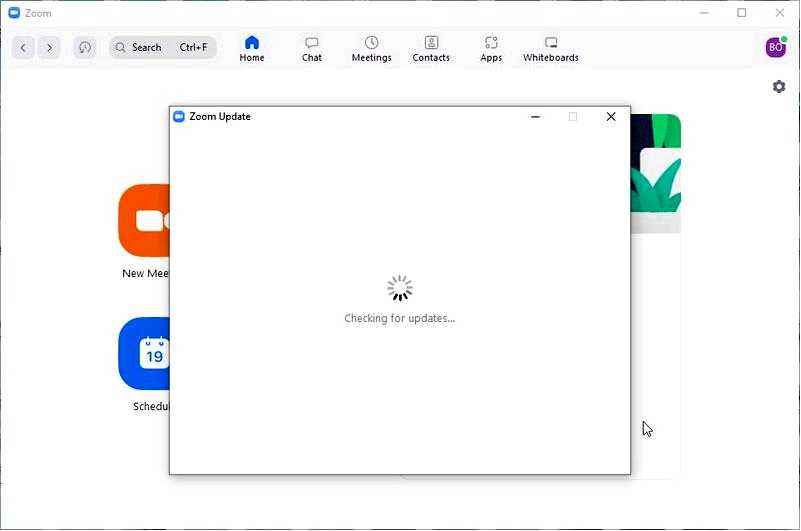
Одной из основных причин кода ошибки Zoom 100000502 является запуск устаревшего приложения. Вероятность появления этого кода ошибки возрастает, если у организатора совещания версия приложения отличается от используемой вами.
Zoom часто обновляет приложение, поэтому иногда его легко пропустить. Перезапустите приложение после обновления, попробуйте присоединиться к встрече снова, и это также поможет вам исправить код ошибки 4502.
2. Проверьте скорость соединения
Запустите браузер и введите в адресной строке скорость интернет-соединения.
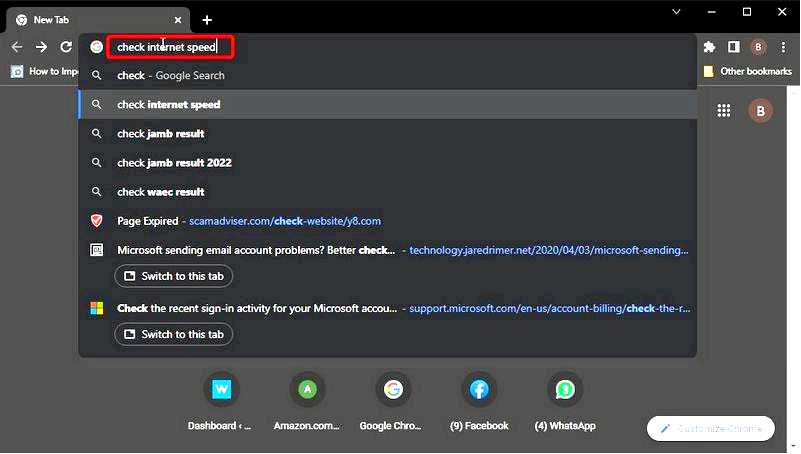
Выберите один из первых вариантов, например Fast.com.
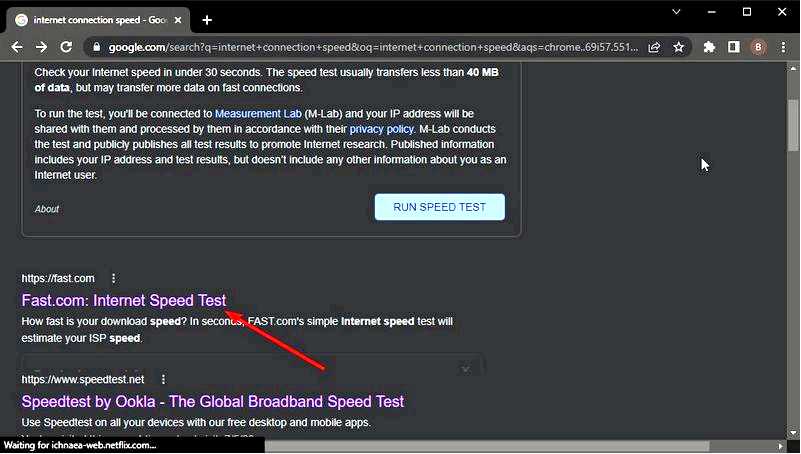
Приложение отобразит оценку скорости вашего интернета в реальном времени.
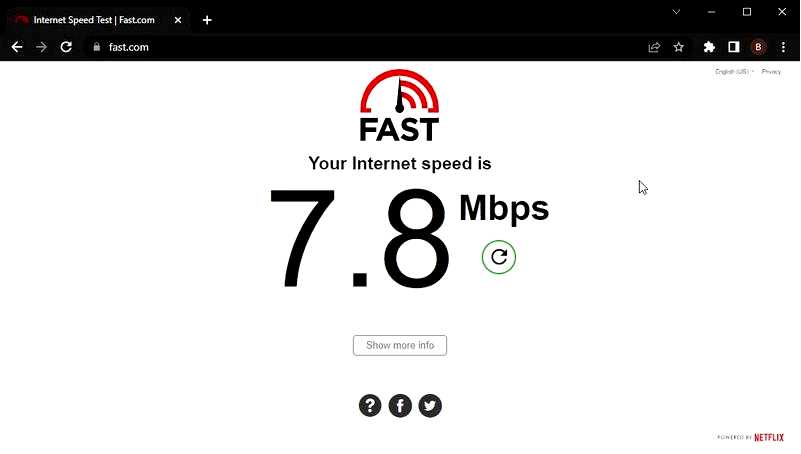
Ни для кого не секрет, что для использования Zoom необходимо надежное интернет-соединение. Если ваша сеть работает медленно, вы можете получить код ошибки 100000502, а также другие проблемы.
В этом случае единственное решение для устранения ошибки — сменить сеть на лучшую или улучшить существующую.
3. Временно отключите антивирус/брандмауэр
Если на вашем компьютере активирован антивирус или брандмауэр, возможно, именно он вызывает код ошибки Zoom 100000502. Это может вызвать ложную тревогу и признать Zoom опасным.
Чтобы решить проблему, необходимо временно отключить приложение безопасности. После успешного подключения к Zoom вы можете снова подключиться к антивирусу.
4. Очистить кэш Zoom
Откройте приложение Zoom и нажмите на фотографию своего профиля.
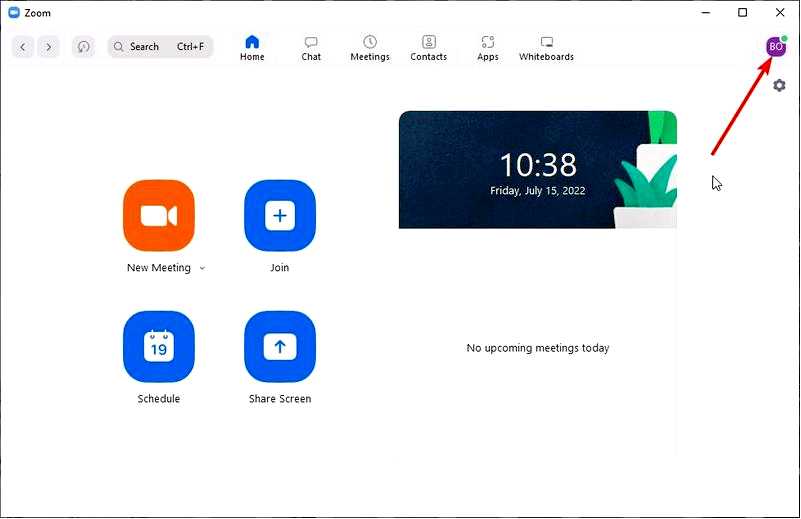
Выберите Настройки вариант.
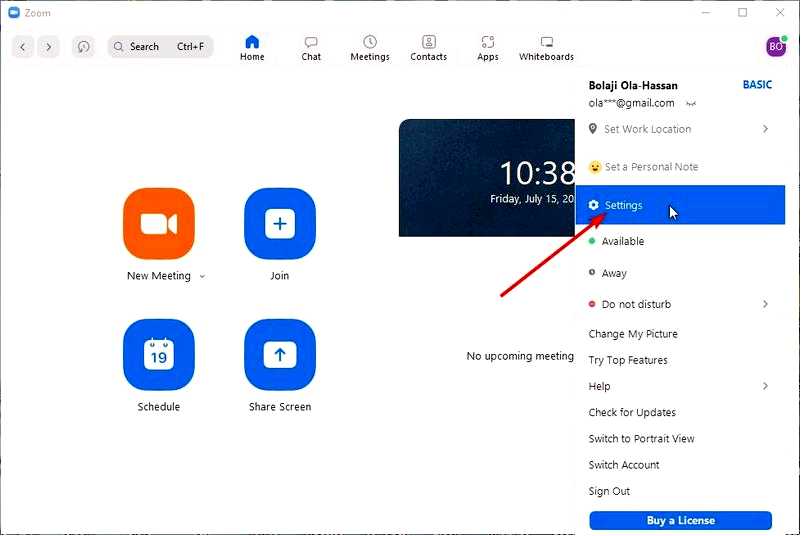
Выберите Приложения Zoom в левой панели.
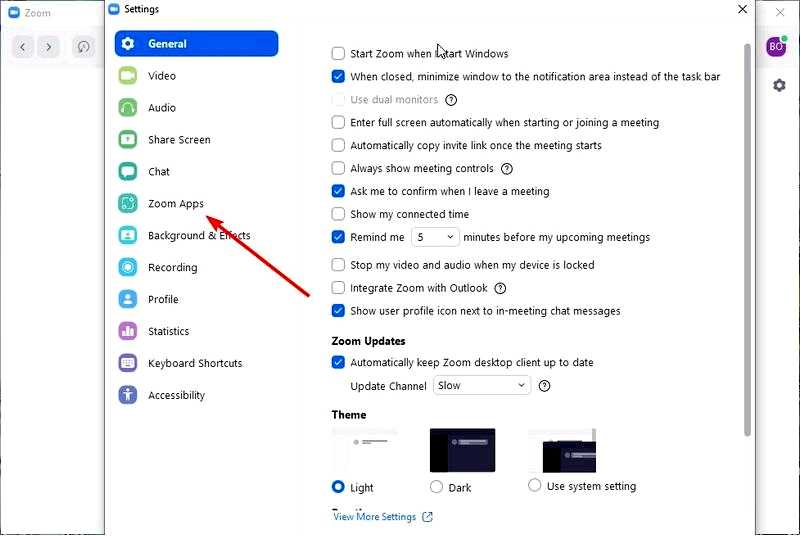
Нажмите кнопку Очистить кнопка.
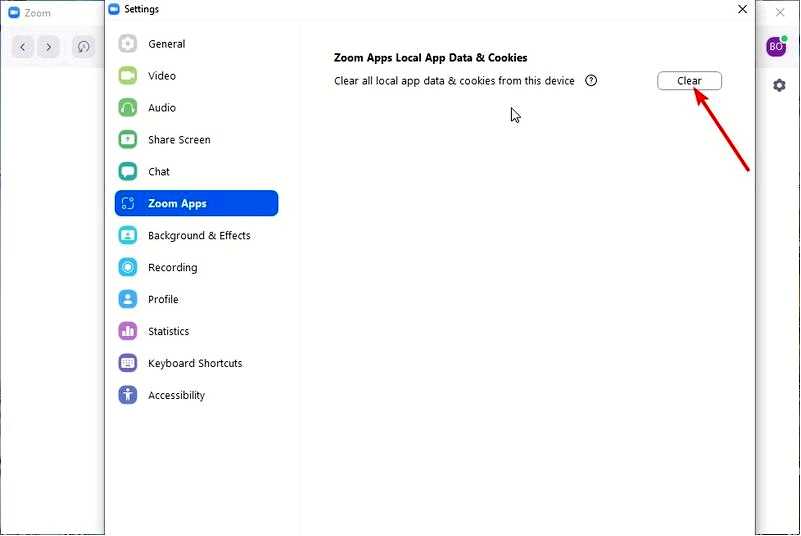
Нажмите кнопку Очистить чтобы подтвердить действие.
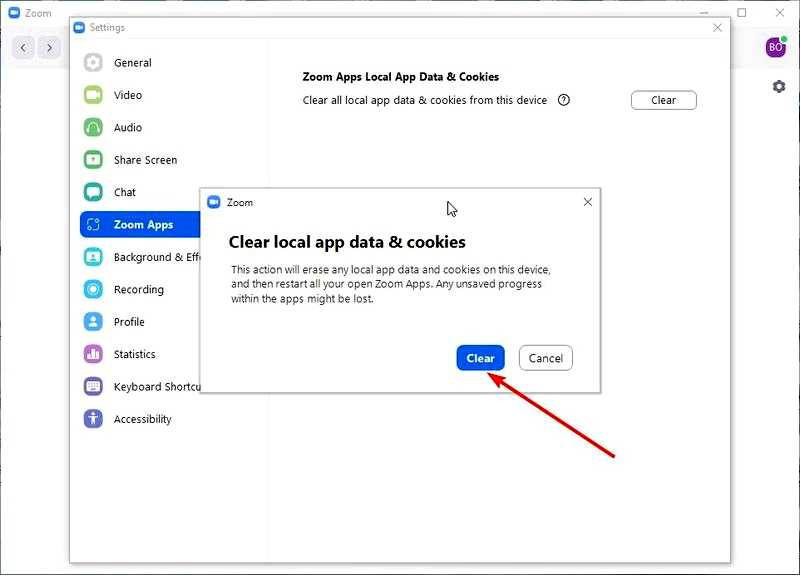
Хотя кэш и другие данные приложения улучшают работу пользователя, они полезны только в том случае, если не повреждены. Как только в Zoom накопится поврежденный кэш, вы можете столкнуться с проблемами, подобными коду ошибки 100000502.
После очистки данных убедитесь, что приложение Zoom запущено заново, чтобы синхронизировать изменения.
5. Удалить и переустановить Zoom
Нажмите кнопку Windows + I клавиши, чтобы открыть Настройки приложение. Выберите Приложения опция.
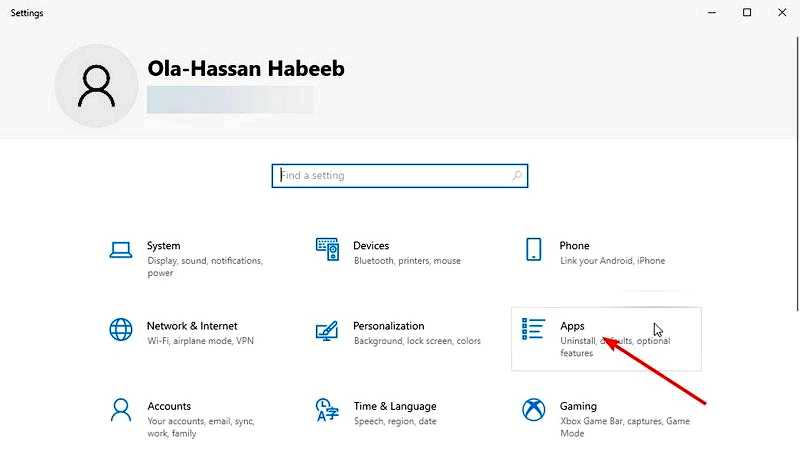
Прокрутите вниз, пока не найдете Zoom приложение и нажмите на него. Выберите Удалить опция.
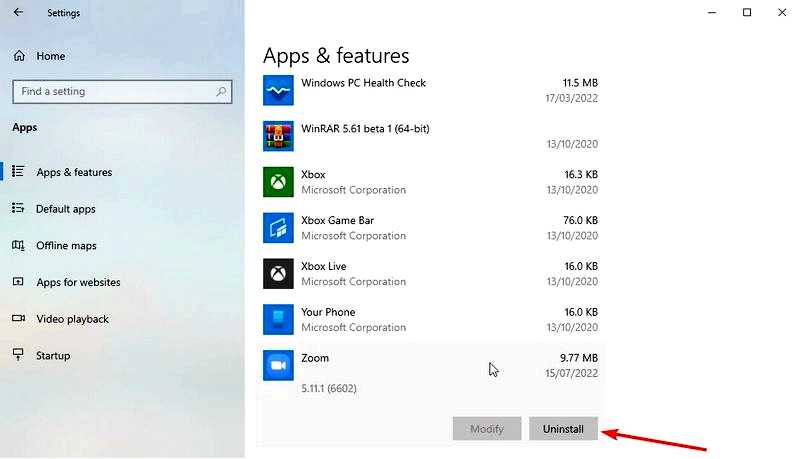
Посетите официальный сайт Zoom, чтобы загрузить программу установки. Нажмите кнопку Скачать кнопку.
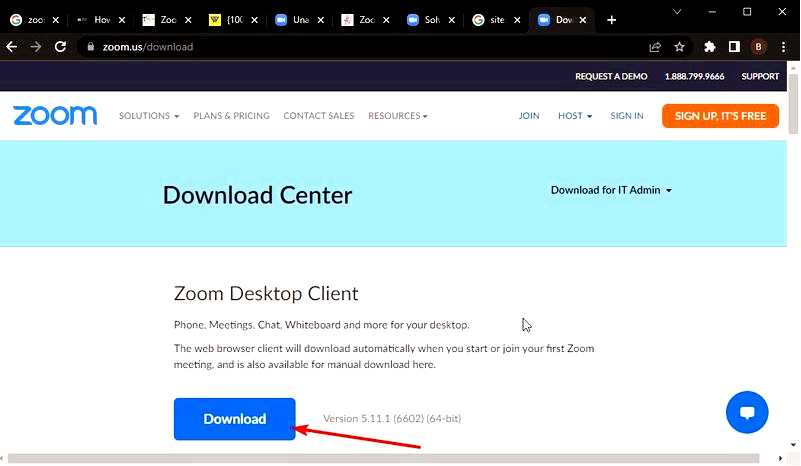
Щелкните по загруженному файлу и следуйте простым инструкциям на экране для завершения установки.
Этот шаг также может помочь, если у вас возникли проблемы с установкой Zoom. Если вы столкнулись с проблемой после удаления кэшированных файлов или деинсталляции Zoom вручную, возможно, некоторые поврежденные файлы не могут быть удалены таким образом.
В этом случае мы рекомендуем воспользоваться профессиональным IOBit Uninstaller чтобы полностью удалить все поврежденные и остаточные файлы, которые не хотят удаляться. После этого у вас останется место для чистой переустановки Zoom, что будет лучше для здоровья вашего ПК.
Если все вышеперечисленные способы устранения ошибки Zoom 100000502 оказались бесполезными, это означает, что на вашем ПК возникла проблема с приложением. Деинсталляция и установка последней версии из официальных источников должны помочь решить проблему.
Код ошибки Zoom 100000502 — одна из досадных проблем популярной платформы для виртуальных встреч. К счастью, причины находятся в пределах близкого круга, что делает эту ошибку легко устранимой.
Ознакомьтесь с нашим подробным руководством о том, как исправить сообщение об ошибке Zoom не настроен для этой учетной записи, если вы столкнулись с этой проблемой.
Удалось ли вам решить проблему с помощью одного из описанных выше способов устранения? Не стесняйтесь сообщить нам об этом в комментариях ниже.
